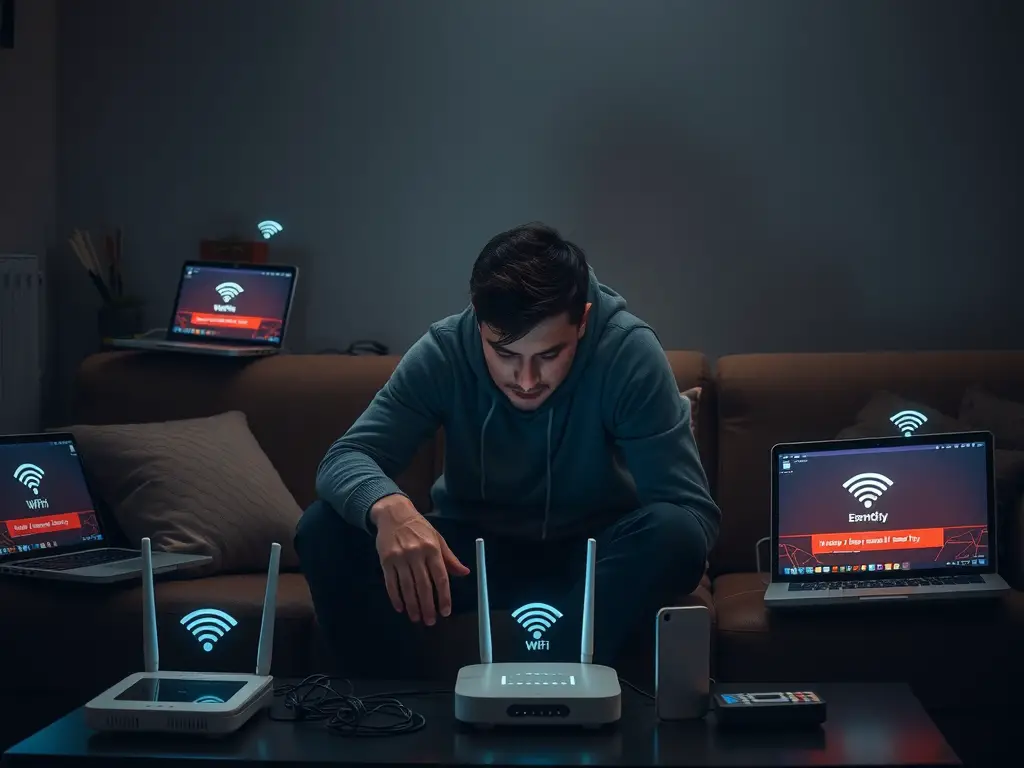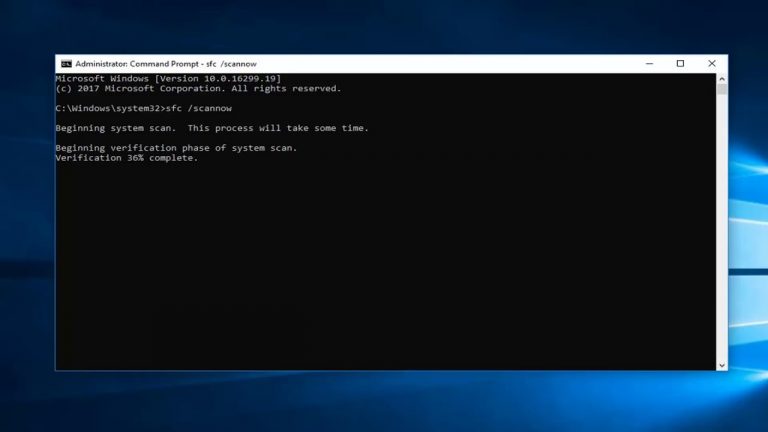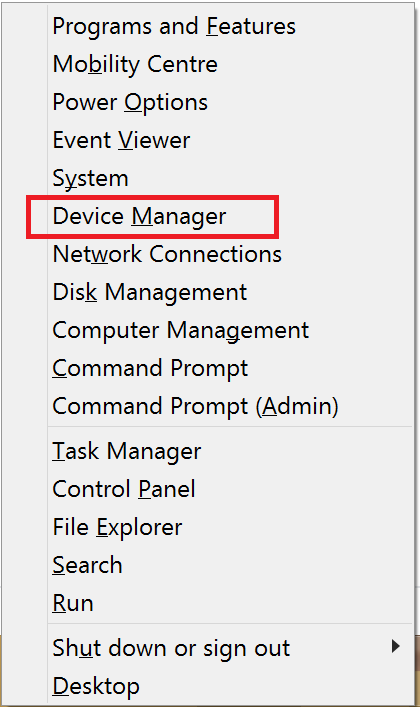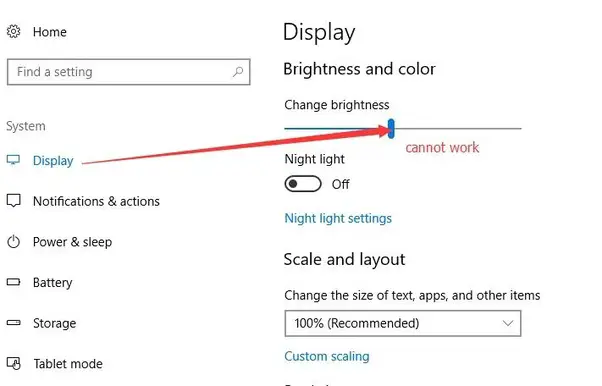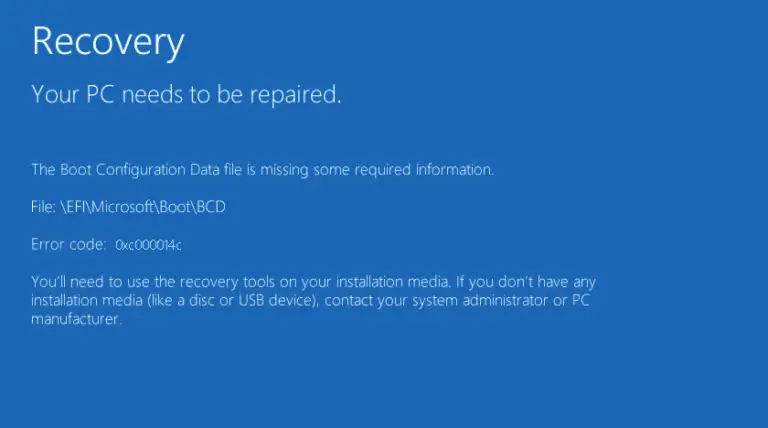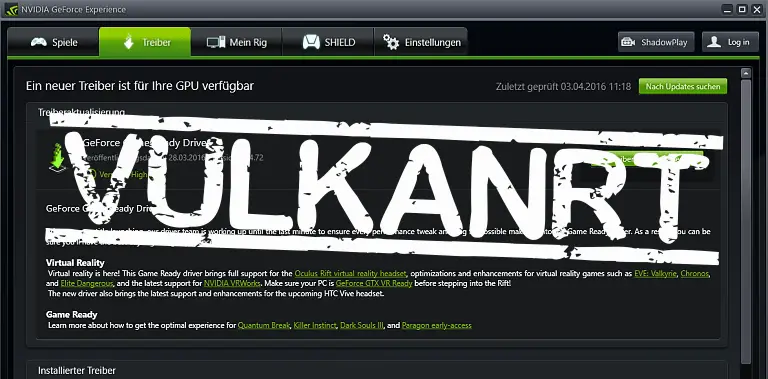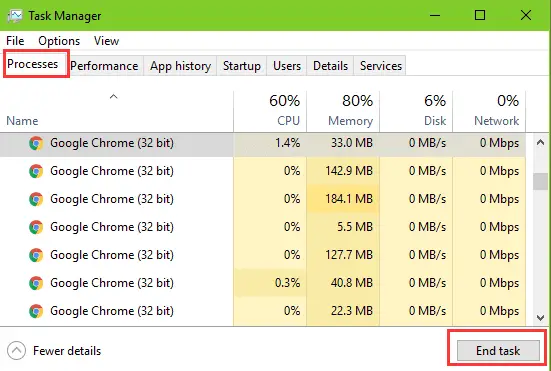Няма достъп до интернет, но има Wi-Fi? 6 съвета за решаване на проблеми с връзката!
Фокус на тази статия:
- Бързо идентифициране на проблемиНямате достъп до интернет, но имате Wi-Fi? Ще ви помогнем да разберете защо!
- Множество решенияОт рестартиране на рутера до промяна на DNS настройките, винаги има решение, което работи за вас!
- Отстраняване на проблеми с връзкатаЛесно рестартирайте Wi-Fi връзката си и подобрете стабилността на мрежата!
Потребителите на компютри, които разчитат на Wi-Fi мрежи, за да свържат устройствата си с интернет, често се сблъскват с някои проблеми. Въпреки че повечето проблеми с Wi-Fi могат лесно да бъдат отстранени, един проблем, който може да ви разочарова, е когато вашата Wi-Fi мрежа в Windows показва „Свързана, сигурна“, но не можете да получите достъп до интернет.
Много потребители на Windows са посетили Reddit, търсейки решения за поправяне на своята WiFi мрежа, казвайки „Свързан, сигурен“, но не могат да получат достъп до интернет. Ако имате същия проблем, ето какво означава.
Защо Wi-Fi показва „Свързан, сигурен“, но няма интернет?
Ако вашата Wi-Fi мрежа показва „свързана и защитена“, това означава, че устройството е свързано с Wi-Fi рутера, но има проблеми с достъпа до интернет.
Възможно е проблемът да е в инсталирания WiFi адаптер, остарели или повредени драйвери на WiFi картата, проблеми с интернет услугата и няколко други неща. По-долу споделяме някои прости решения на проблема.
1. Рестартирайте компютъра и рутера си
Първата стъпка при всяко отстраняване на неизправности обикновено започва с просто рестартиране на устройството.
За проблема, с който се сблъсквате в момента, ще трябва да рестартирате както компютъра си, така и WiFi рутера си.
Рестартирането може да изключи конфликти, грешки и проблеми с приложения на трети страни. Просто щракнете върху бутона „Старт“ на Windows или бутона за захранване и изберете „Рестартиране“.
2. Стартирайте инструмента за отстраняване на неизправности в мрежата
Следващото нещо, което искате да направите, е да използвате инструмента за отстраняване на неизправности в мрежата на вашето устройство, базирано на Windows. Трябва да го стартирате, като следвате стъпките, описани по-долу.
1. Щракнете върху Windows Search и въведете Отстраняване на неизправности.
2. Отворено Отстраняване на неизправности в настройките От списъка с най-подходящи резултати.
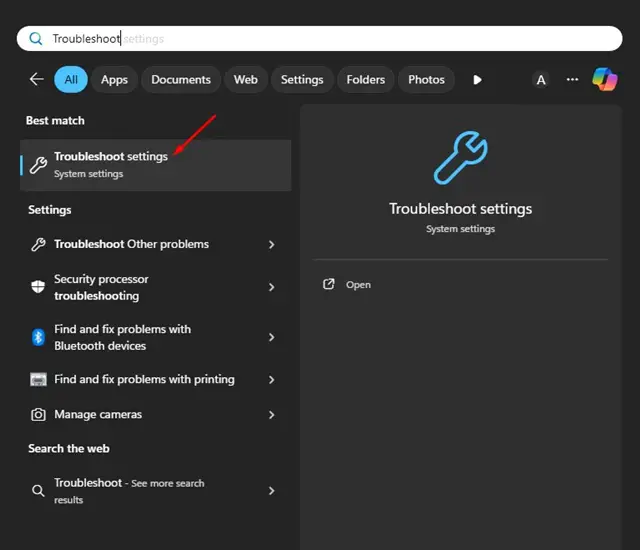
3. На екрана за отстраняване на неизправности щракнете върху Допълнително отстраняване на неизправности.
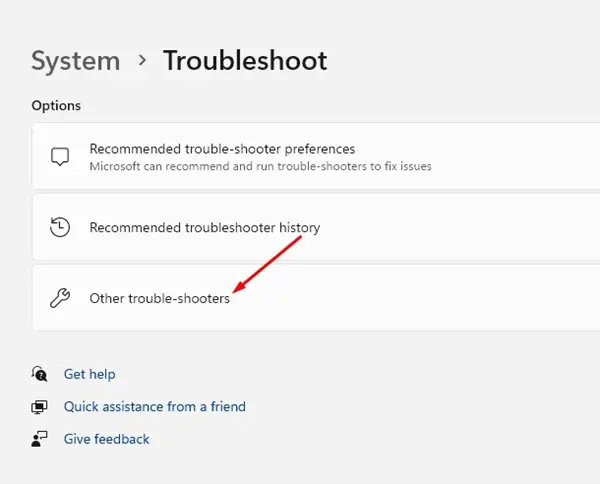
4. завивам Мрежа и интернет След това щракнете бягане за здраве бутон.
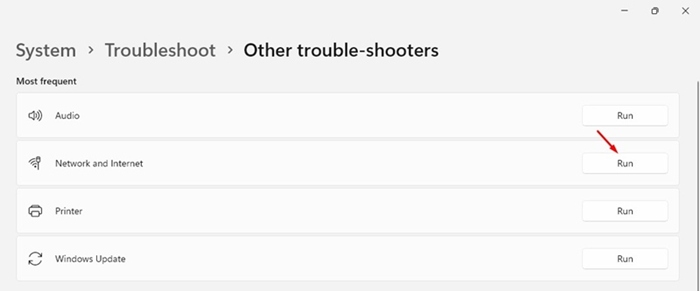
5. Трябва да следвате инструкциите на екрана, за да завършите процеса на отстраняване на неизправности. Ще ви даде и някои съвети; просто следвайте думите му.
3. Рестартирайте WiFi мрежовия адаптер
Ако отстраняването на неизправности с интернет не е решило проблема, опитайте да рестартирате инсталирания на вашето устройство WiFi мрежов адаптер. За да направите това, следвайте тези стъпки.
1. Щракнете върху бутона „Старт“ на Windows и изберете Настройки.
2. В настройките превключете на Мрежа и интернет Раздел.
3. От дясната страна превъртете малко надолу и щракнете Разширени мрежови настройки.

4. Щракнете Деактивирайте бутон до WiFi адаптера.

5. След като деактивирате, щракнете Разреши.
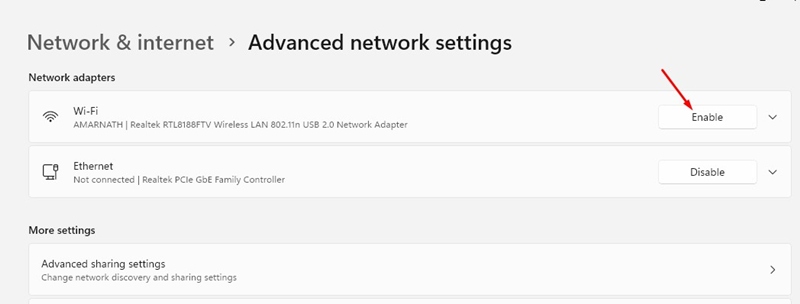
4. Актуализирайте драйвера на мрежовата карта
Актуализирането на драйвера на мрежовата карта в Windows 10/11 е много лесно. За това трябва да използвате диспечера на устройствата.
1. Въведете „диспечер на устройства“ в търсенето на Windows. Отворено диспечера на устройства Изберете приложението от списъка с резултати с най-добро съвпадение.
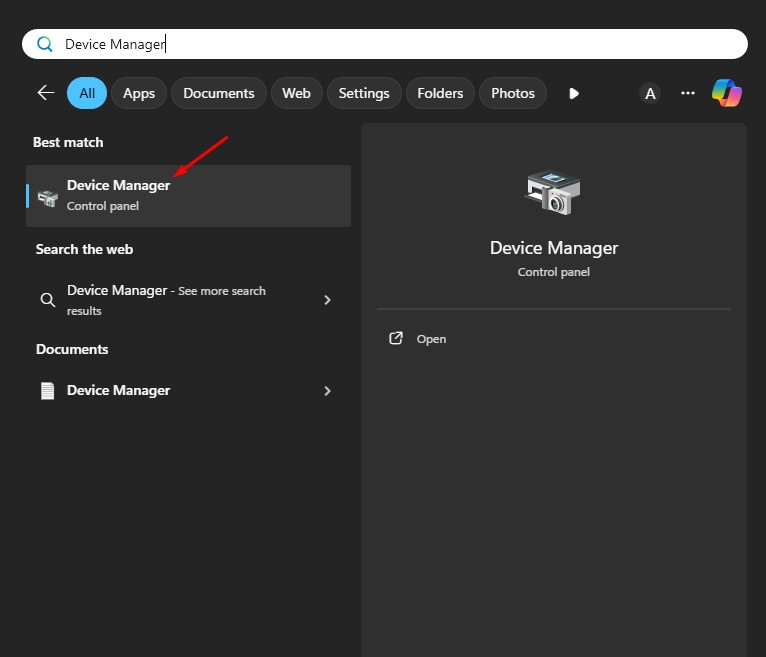
2. Когато се отвори „Диспечер на устройства“, разгънете Мрежов адаптер Дърво.
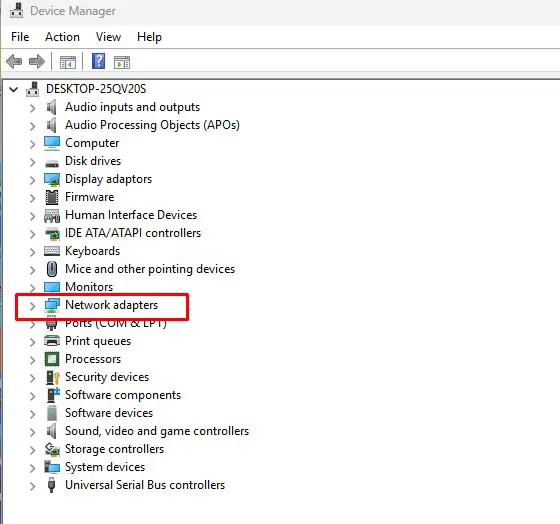
3. Щракнете с десния бутон върху вашия WiFi мрежов адаптер и изберете Актуализирайте драйвера.
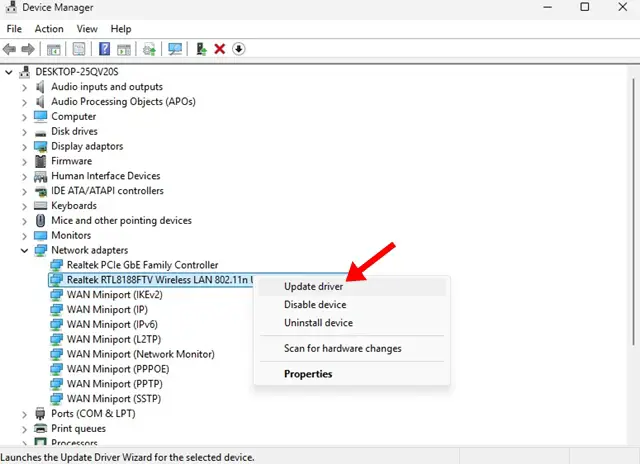
4. В изскачащия прозорец, който се появява, изберете Автоматично търсене на драйвери.

5. Нулиране на DNS
Нулирането на DNS е помогнало на много потребители да отстранят проблема с WiFi, който показва, че е свързан и сигурен, но не може да използва интернет. Можете също да опитате да нулирате DNS-а си и да видите дали ще работи.
1. Въведете CMD в търсенето на Windows. Щракнете с десния бутон върху Командния ред и изберете Стартирайте като администратор.
2. В командния ред изпълнете тези команди една след друга. IpConfig /flushdns
ipconfig /registerdns ipconfig /release ipconfig /renew netsh winsock reset
3. След като изпълните всички тези команди, затворете командния ред и проверете дали можете да използвате интернет.
6. Опитайте да актуализирате драйвера за WiFi от официалния уебсайт
Едно от най-добрите неща, които можете да направите, за да отстраните проблеми, свързани с WiFi на вашия компютър, е да актуализирате драйвера на WiFi картата от официалния ѝ уебсайт.
Например, ако използвате WiFi карта от TP-Link, ще трябва да изтеглите драйверите ѝ от официалния уебсайт на TP-Link.
Можете също да използвате програма за актуализиране на драйвери на трета страна, за да инсталирате най-новата версия на драйвера на вашата WiFi карта.
7. Нулирайте мрежовите настройки в Windows
Нулирането на мрежовите настройки е последното нещо, което можете да направите, за да отстраните проблема, с който се сблъсквате. Моля, обърнете внимание, че това ще изтрие вашите запазени мрежи, VPN настройки, прокси настройки и др. Ето какво трябва да направите.
1. стартирам Настройки Приложи и превключи към Мрежа и интернет.
2. Под „Мрежа и интернет“ щракнете върху Разширени мрежови настройки.

3. На следващия екран изберете Нулиране на мрежата.
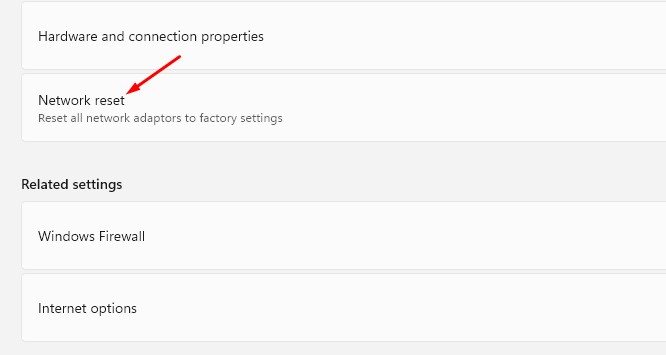
4. На екрана „Нулиране на мрежата“ щракнете върху Нулиране сега.
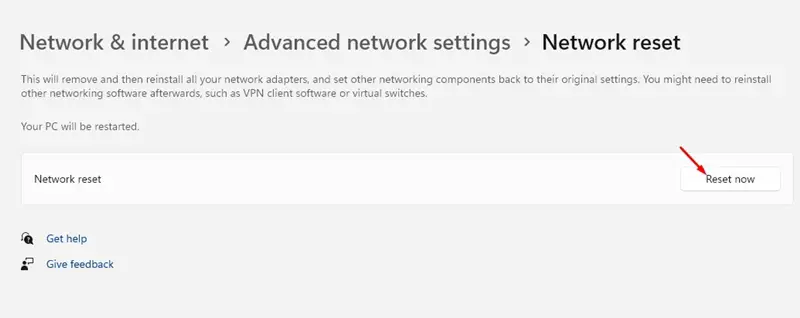
5. При подканата за потвърждение щракнете да.
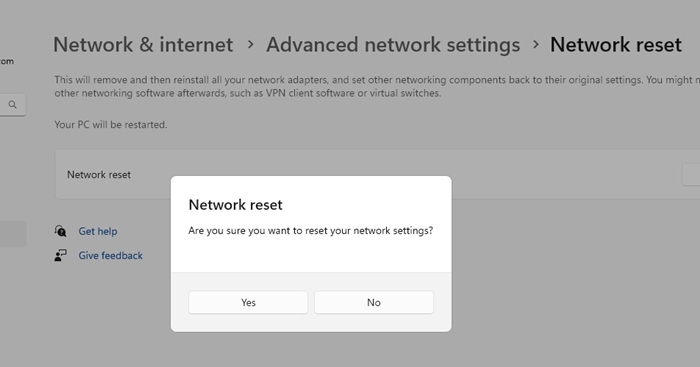
8. Деактивирайте VPN или прокси приложения
В миналото VPN и прокси приложения са решавали да предприемат действия и са блокирали достъпа ми до интернет.
Така че, ако използвате VPN или прокси приложение, дори защитна стена на трета страна, деактивирайте я и опитайте да се свържете отново с WiFi мрежата.
9. Обадете се на вашия доставчик на интернет услуги
Ако проблемът продължава, е време да се обадите на вашия доставчик на интернет услуги. Възможно е да имат проблеми от страна на сървъра, които ви пречат да използвате интернет.
Вашият интернет доставчик ще се свърже с вас и ще провери рутера и неговите настройки. Те биха могли да ви предложат решения на проблемите, с които се сблъсквате.
Това са няколко прости стъпки за разрешаване на проблема, при който вашата Wi-Fi мрежа показва, че е свързана и защитена, но не можете да получите достъп до интернет. Споделете в коментарите, ако имате нужда от повече помощ по тази конкретна тема.
ЧЗВ
Каква е причината да нямам достъп до интернет, но имам Wi-Fi?
Невъзможността за достъп до интернет, но наличието на Wi-Fi, може да е причинена от неправилни настройки на рутера, проблеми с разрешаването на DNS или блокиране от защитната стена. Трябва да проверите настройките на рутера и DNS настройките.
Може ли рестартирането на рутера да реши проблема с невъзможността за достъп до интернет, но с наличието на Wi-Fi?
Да, рестартирането на рутера често може да помогне за разрешаването на проблема с липсата на интернет, но с Wi-Fi. След рестартиране на рутера, системата може да възстанови IP адреса и DNS настройките.
Как мога да проверя дали някой софтуер или приложение блокира Wi-Fi връзката ми?
Можете да опитате да затворите всички работещи приложения и да рестартирате устройството си, за да проверите дали това ще възстанови Wi-Fi връзката. Ако все още не можете да получите достъп до интернет, моля, проверете настройките на защитната стена и настройките на рутера.